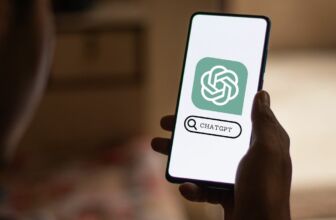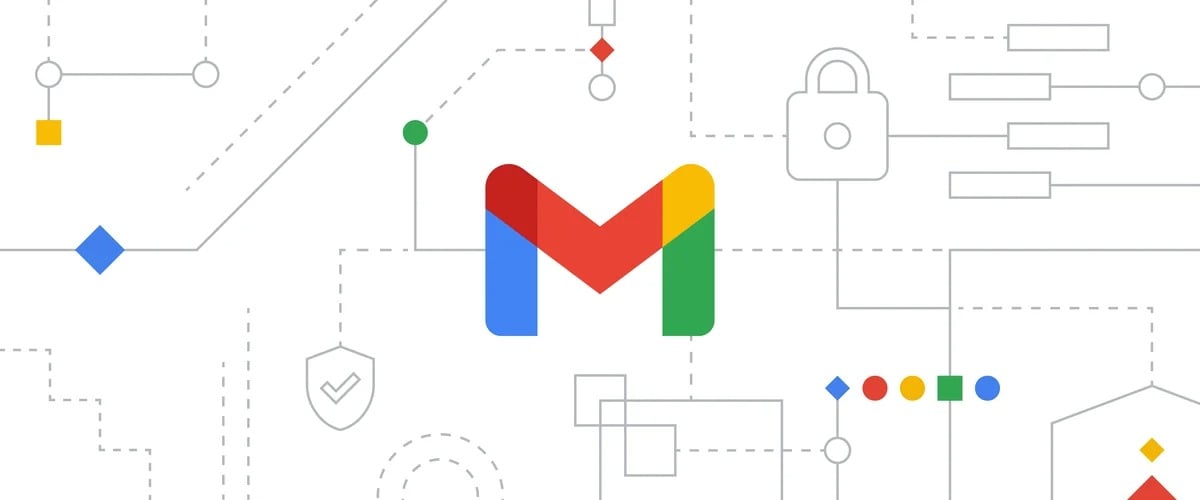
Kami menggunakannya setiap hari Gmail sebagai kotak surat default Anda. Ini berguna, mudah digunakan dan memiliki ribuan fitur berguna untuk setiap kebutuhan. Namun, saya beritahu Anda bahwa kami tidak pernah menggunakannya 100%. Dengan ini trik Saya ingin membantu pengguna menggunakan Gmail secara "Pro", dengan melihat fungsi-fungsi yang hampir tidak pernah digunakan tetapi sangat berguna.
Topik artikel ini:
Cara berhenti berlangganan di Gmail
Ada banyak cara untuk melakukannya berhenti berlangganan dari milis, tapi menurut saya yang satu adalah yang terbaik dan tidak memerlukan penggunaan alat atau program tertentu. Yang perlu Anda lakukan hanyalah mencari kata kunci “Berhenti berlangganan"Atau"Berhenti berlangganan"Dan itu dia.

- Hal pertama yang harus dilakukan adalah pergi ke bilah pencarian di bagian atas, setelah masuk ke email Anda, dan klik menu hamburger di sebelah kanan searchbar. Setelah selesai, menu yang Anda lihat di bawah ini akan terbuka:
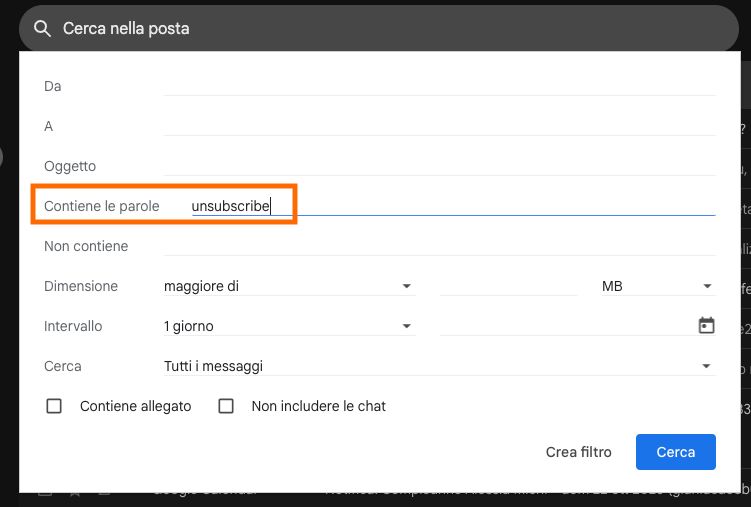
- Setelah ini selesai, di bidang “Ini berisi kata-kata"kami sedang mencari"Berhenti berlangganan"Atau"Berhenti berlangganan” lalu klik “Cari“. Sekarang kami telah memfilter semua email dan kami akan dapat memilih email mana yang akan dituju dan ke mana harus melakukan pekerjaannya berhenti berlangganan dari milis. Cara yang sangat mudah (dan cukup jelas) untuk berhenti berlangganan dari daftar menjengkelkan yang seringkali hanya berupa spam.
Cara membatalkan pengiriman email di Gmail
Berapa kali Anda mengirim email dan melihat ada kesalahan? Ada cara untuk melakukannya batalkan pengiriman email di Gmail. Pertama, Anda perlu masuk ke pengaturan kotak masuk email dengan mengklik roda gigi di kanan atas, dekat gambar profil (jika ada).
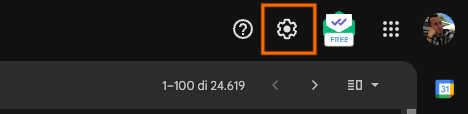
- Setelah selesai, Anda perlu membuka semua pengaturan dengan mengklik tombol "".Lihat semua pengaturan” seperti yang ditunjukkan di bawah ini:

- Pada titik ini, pada “umum” (terlihat di kiri atas) cukup pilih jangka waktu pembatalan email di Gmail setelah jangka waktu tertentu (dari 5 hingga 30 detik). Ingat itu menyimpan perubahan gulir ke bagian bawah halaman!
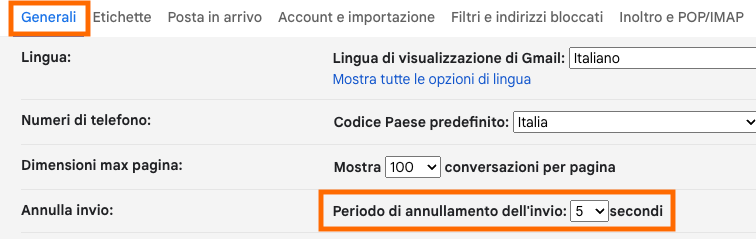
- Sekarang, setelah email terkirim, pesan berikut akan muncul di kiri bawah dengan durasi waktu yang sama dengan yang telah kita pilih. Cukup klik “membatalkan” untuk membatalkan pengiriman email di Gmail atau “Lihat pesan” untuk mendapatkan pratinjau sederhana.
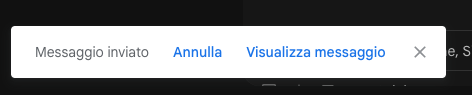
Cara menjadwalkan pengiriman email di Gmail
Fitur lain yang jarang kami gunakan tetapi sangat berguna terutama jika kami bekerja dengan email adalah fitur yang memungkinkan Anda melakukannya menjadwalkan pengiriman email di Gmail. Sekali lagi, fitur ini sangat mudah digunakan:
- Hal pertama yang harus dilakukan adalah menulis email dan, alih-alih mengirimkannya secara langsung, klik tanda panah di sebelah kanan tombol kirim (seperti pada foto di bawah)
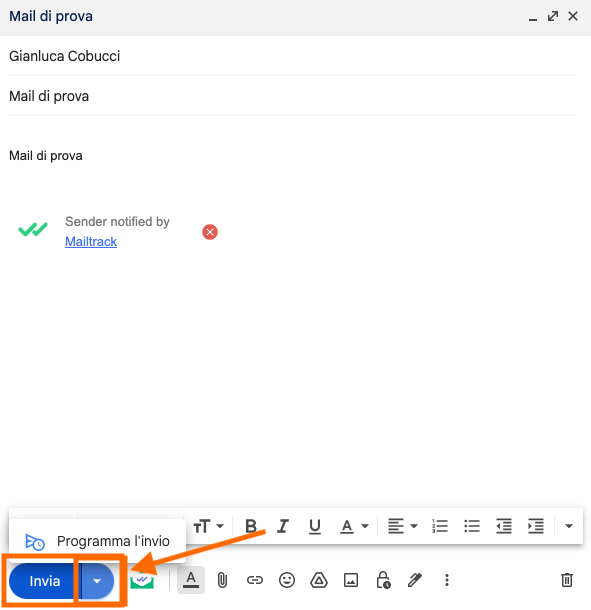
- Sekarang, mari kita klik "Jadwalkan pengiriman” dan sebuah spanduk akan muncul di tengah jendela yang memungkinkan kita memilih hari dan waktu untuk menjadwalkan pengiriman email
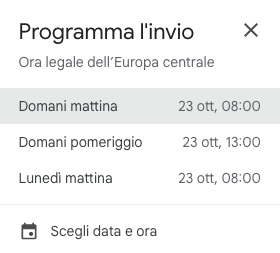
Cara menggunakan Gmail tanpa internet
Dengan mode offline Gmail, Anda bisa mengakses email Anda tanpa internet. Ini sangat berguna jika Anda ingin mengakses email penting saat Anda tidak memiliki koneksi internet. Lalu bagaimana cara mengaktifkan mode offline di Gmail?
- Anda hanya perlu pergi ke "Lihat semua pengaturan” setelah mengklik ikon roda gigi yang terletak di kanan atas dekat gambar profil

- Sekarang, Anda harus mencari tab “Offline” yang terletak di ujung bilah tab: setelah dipilih, cukup aktifkan opsi dan selesai.

Dengan cara ini, baik Anda menggunakan desktop atau seluler, Anda dapat mengakses kotak surat Anda tanpa koneksi internet. Anda juga dapat membuat pesan baru tetapi yang jelas, saat Anda mengirim email secara offline, pesan tersebut ditempatkan di folder baru "Surat keluar” dan datang dikirim segera setelah Anda kembali online.
Cara membalikkan percakapan di Gmail
Trik ini melibatkan instalasi dari ekstensi Chrome (seperti saat aku menunjukkannya padamu Cara mengetahui kapan email dibaca di Gmail). Ekstensi ini disebut “Membalikkan percakapan” (dapat diunduh dari Toko Ekstensi Google) dan memungkinkan Anda membalikkan email percakapan yang dikirim dan diterima dalam urutan sebaliknya.
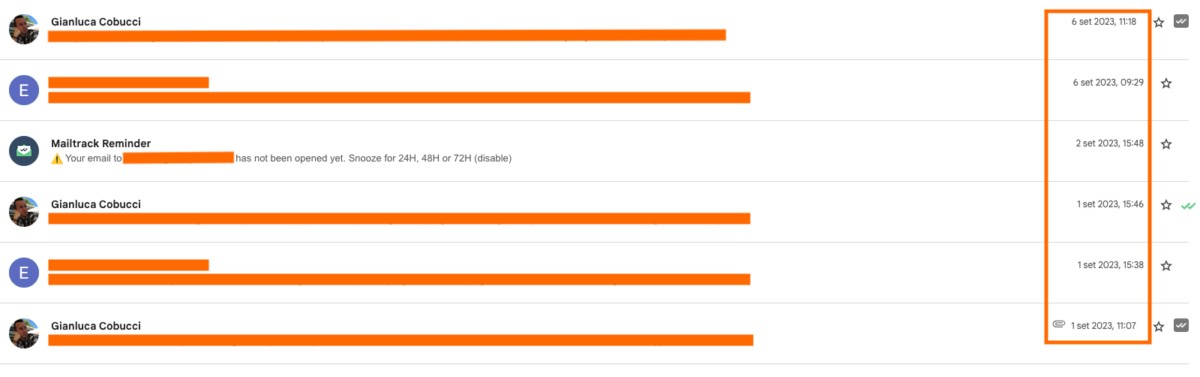
Bahkan, ketika ada pertukaran email dan kita membuka kembali percakapan tersebut, akan ditampilkan dari yang terlama (pertama) hingga yang terbaru (terakhir secara kronologis). Dengan perpanjangan ini tatanannya juga berubah melihat urutan kronologisnya dengan lebih jelasatau, tepatnya, pertukaran email.